Windows 64位重装MySQL的教程(Zip版、解压版MySQL安装)
卸载MySQL
1、在控制面板,卸载MySQL的所有组件
控制面板——》所有控制面板项——》程序和功能,卸载所有和MySQL有关的程序
2、找到你的MysQL安装路径,看还有没有和MySQL有关的文件夹,全删
如果安装在C盘,检查一下C:\Program Files (x86)和C:\Program Files 这两个文件夹
3、删除关于MySQL的注册表
在文件资源管理器中输入“C:\Windows\regedit.exe"会弹出注册表
删除HKEY_LOCAL_MACHINE\SYSTEM\ControlSet001\Services\Eventlog\Application\MySQL文件夹
如果能找到如下内容,删除
HKEY_LOCAL_MACHINE\SYSTEM\ControlSet002\Services\Eventlog\Application\MySQL
HKEY_LOCAL_MACHINE\SYSTEM\CurrentControlSet\Services\Eventlog\Application\MySQL
4、将以下红字部分粘贴到文件资源管理器地址栏中 (这是一个隐藏的文件夹)
C:\ProgramData\MySQL
删除此文件夹下的所有内容
5、重启电脑
下载MySQL
官网地址:https://dev.mysql.com/downloads/mysql/
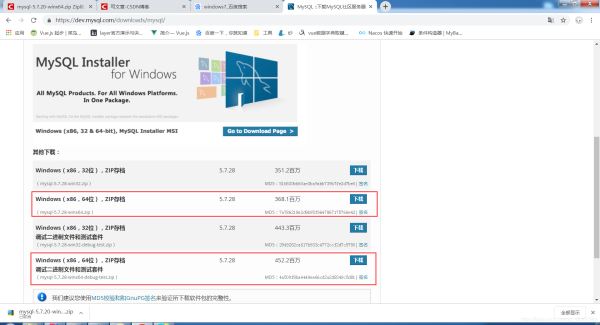
1、下载完成后,将文件解压到你喜欢的位置
2、在my.ini配置文件里添加:
[mysqld]
##端口## port=3306
##需要添加字符编码的设置(放到port下面就行)##
character-set-server=utf8
##文件解压缩的路径:## basedir ="C:\\Program Files\\MySQL\\mysql-5.7.28-winx64\\"
##数据库(数据)存放路径:## datadir ="C:\\Program Files\\MySQL\\MySQLData\\" max_allowed_packet = 32M
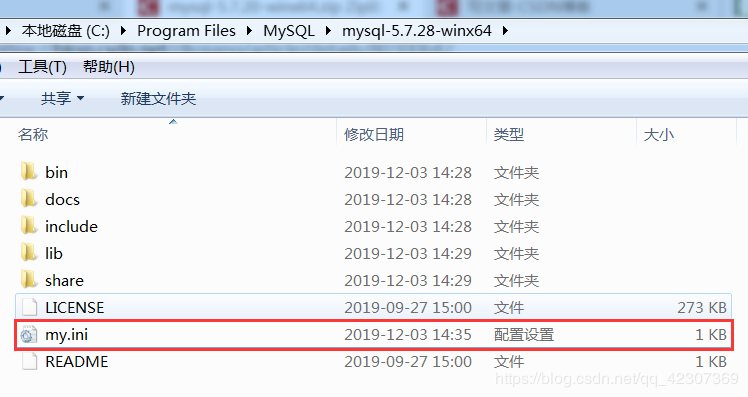
3、配置环境变量:(路径)C:\Program Files\MySQL\MySQLData\;%MYSQL_HOME%\bin
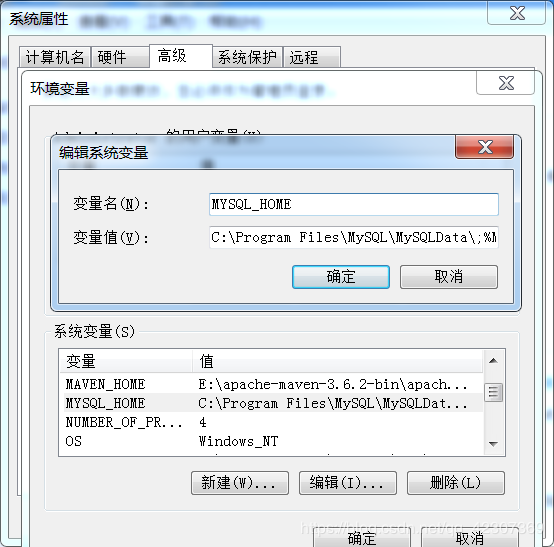
4、打开cmd转到压缩包bin目录下运行:
mysqld install mysql3306 --defaults-file="C:\Program Files\MySQL\mysql-5.7.28-winx64\my.ini"

mysql3306只是个名字,可以改自己喜欢的名字,运行后出现Service successfully installed,表示成功。
5、初始化语句 C:\Program Files\MySQL\mysql-5.7.28-winx64\bin>mysqld --initialize 成功后
你设置的数据库(数据)存放路径里会出现很多初始数据

6、在cmd里启动服务
C:\mysql-5.7.20-winx64\bin>net start mysql3306
7、在初始化的文件中找到.err结尾的文件
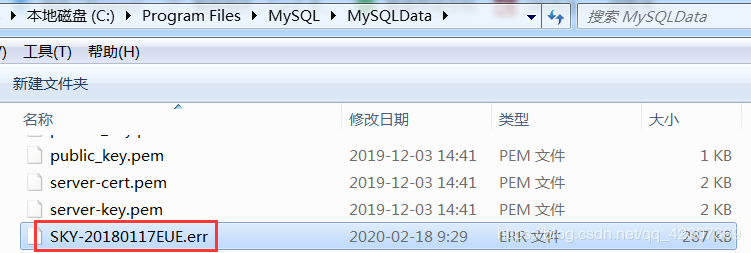
打开文件,搜索 [Note] A temporary password is generated for root@localhost:后面就是初始密码。

8、登录mysql :
在cmd输入命令:mysql3306 -u root -p 初始密码
登录后修改密码命令:mysql> set password for root@localhost = password('root');
总结
以上所述是小编给大家介绍的Windows 64位重装MySQL的教程(Zip版、解压版MySQL安装),希望对大家有所帮助,也非常感谢大家对我们网站的支持!

